
Inhoudsopgave:
- Auteur John Day [email protected].
- Public 2024-01-30 11:19.
- Laatst gewijzigd 2025-01-23 15:02.
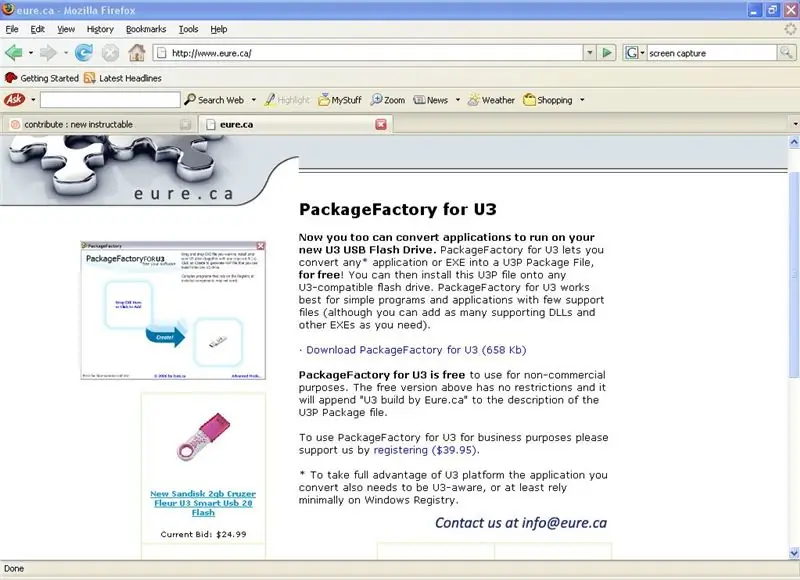
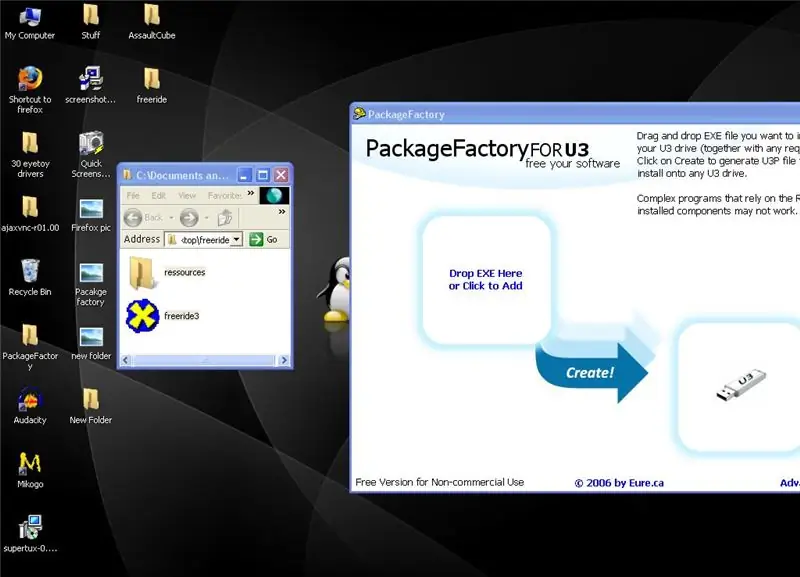
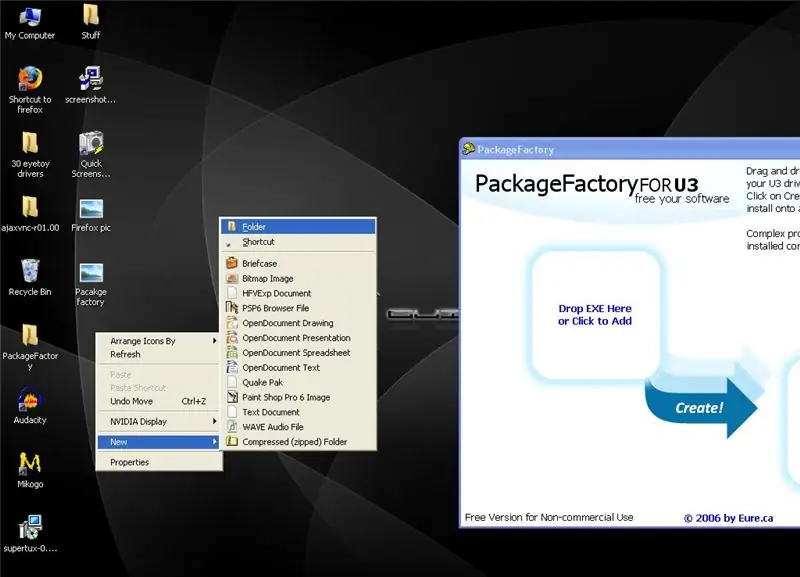
In deze Instructable gingen U3-programma's bouwen met behulp van het freeware-programma Package Factory van eure.ca
Stap 1: Bestanden ophalen
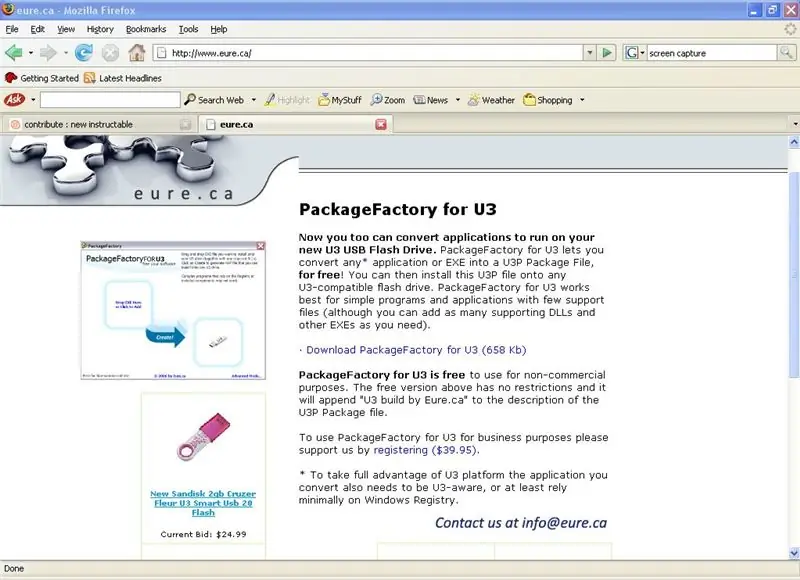

Wat je nodig hebt: pakket fabrieksbestand om U3 te draaien (ik raad een programma van hier aan) Een U3-compatibele schijf (ik gebruik een sandisk cruzer micro 1 GB) en een Windows XP-computer Tijd om te voltooien Ongeveer 5 minuten * * Inclusief downloadtijd
Stap 2: Begin met maken
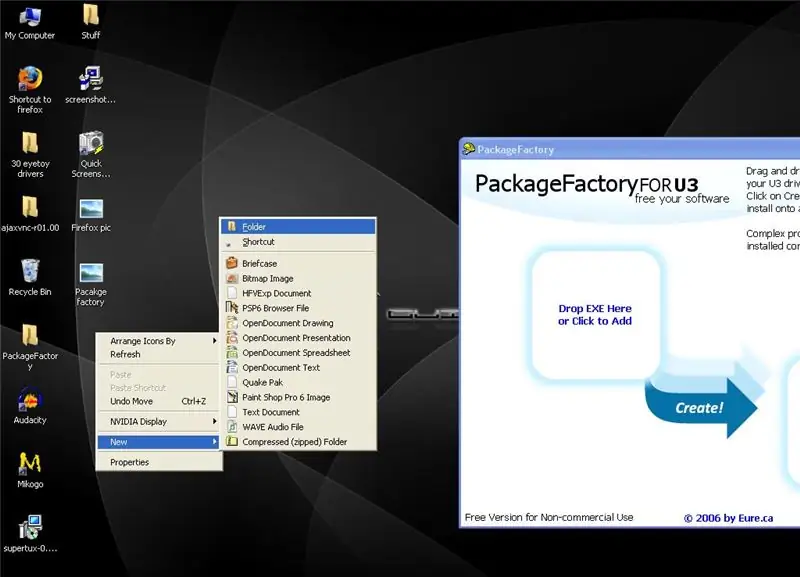
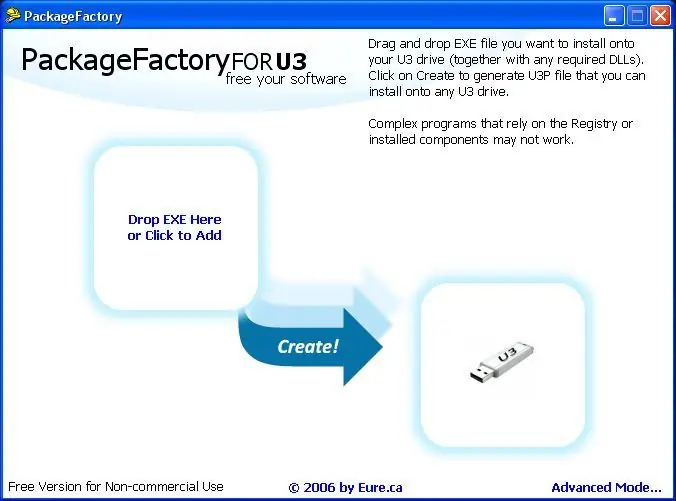
Dus je hebt pakket Factory nu, installeer het op elke locatie, maar voor het programma dat je in U3 verandert, installeer dat op je bureaublad (we hebben de programmabestanden nodig). U moet ook een nieuwe map op uw bureaublad maken. Deze nieuwe map is waar de EXE-, DLL- en bronbestanden (foto's en afbeeldingen die door het programma worden gebruikt) zullen komen.
Stap 3: Een Simply U3-programma maken
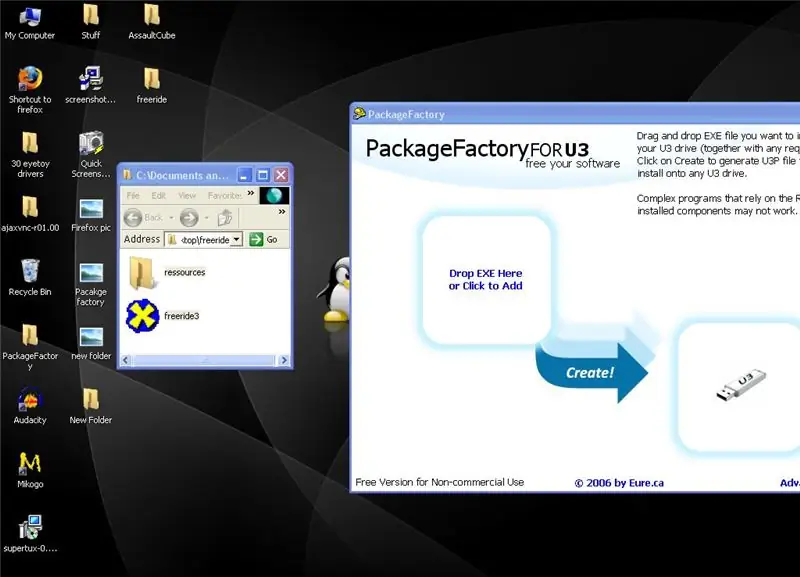
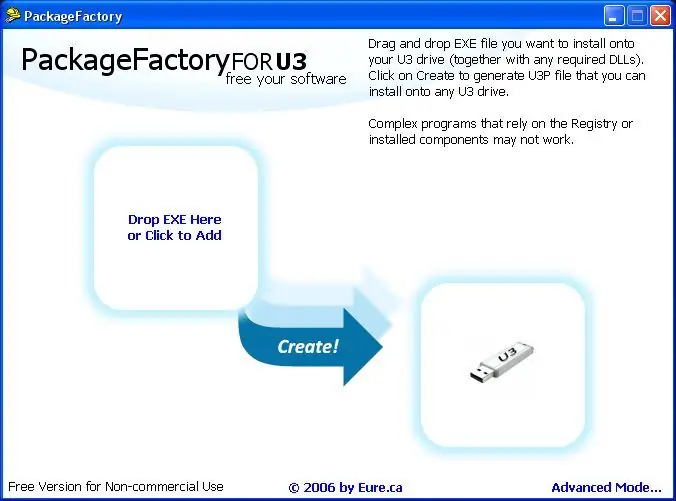
Een eenvoudig u3-programma wordt gemaakt door een programma te gebruiken dat in feite gewoon een EXE-bestand is. Geen dll's of bronnen.
het eenvoudige programma dat ik gebruik heet freeride, het heeft een exe en een map met de bronnen. Als je eindigt met een complex programma (een programma dat ten minste 2 dll's en bronnen heeft), kopieer dan de dll's, de EXE en de bronnen die door het programma worden gebruikt (dat betekent foto's en code die door het programma worden gebruikt tijdens het uitvoeren, zoals hoe gimp gebruikt foto's voor verschillende penseelvormen)
Stap 4: HET PROGRAMMA MAKEN
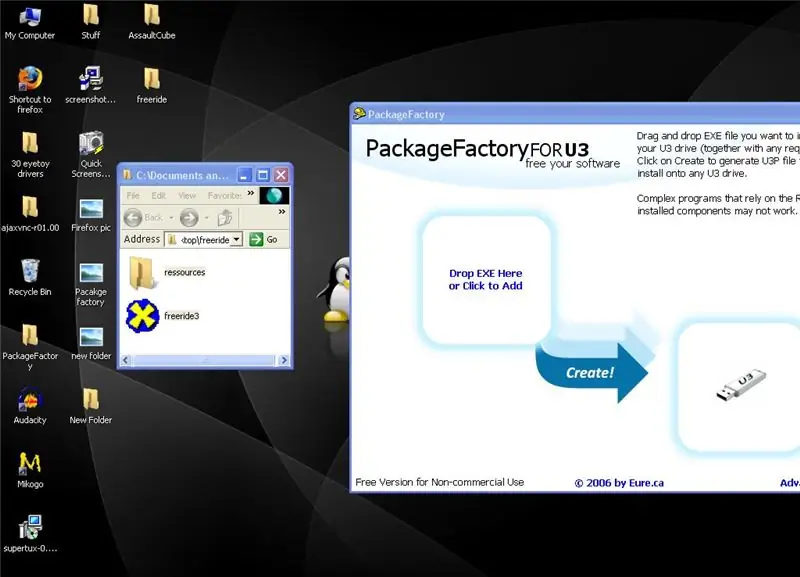
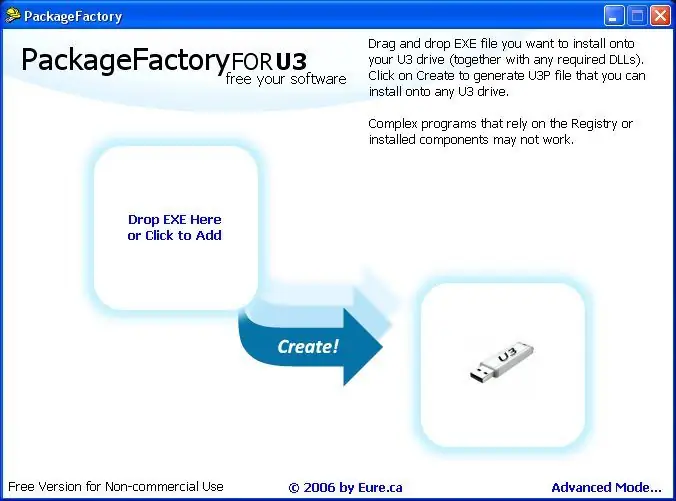

ok dus de bestanden zijn nu allemaal klaar, sleep de bestanden gewoon naar de pakketfabriek, geef het een naam en een beschrijving en klik op maken en opslaan waar je maar wilt en je bent klaar!
Stap 5: WAARSCHUWING!
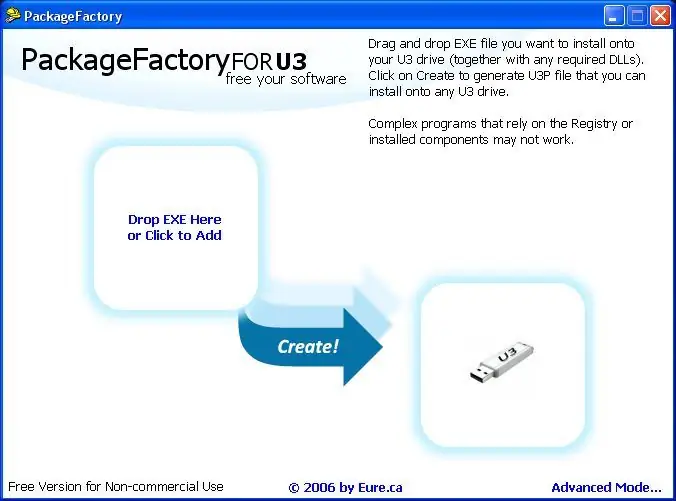

In de programmabestanden van de pakketfabriek bevindt zich een map met de naam cache, de map slaat alle U3-installatiebestanden op die zijn gemaakt door pakketfabriek, dus als u het op uw pen drive hebt geïnstalleerd, hebt u alle installatiebestanden op de pen drive.
De programma's die door Package Factory zijn gemaakt, hebben een vreselijke verwijderingsfunctie, wat betekent dat ze niet correct worden verwijderd en dat u ze soms handmatig moet verwijderen. Dit is ook mijn eerste instructable, gelieve commentaar te geven …
Aanbevolen:
Maak je eigen POV LED-globe: 5 stappen (met afbeeldingen)

Maak je eigen POV LED Globe: In dit project laat ik je zien hoe ik een paar stalen stukken heb gecombineerd met een Arduino, een APA102 LED Strip en een Hall-effectsensor om een POV (persistentie van visie) RGB LED Globe te creëren. Hiermee kun je allerlei bolvormige afbeeldingen maken
Maak je eigen Spy Bug (Arduino Voice Recorder): 5 stappen (met afbeeldingen)

Maak je eigen Spy Bug (Arduino Voice Recorder): In dit project laat ik je zien hoe ik een Arduino Pro Mini combineerde met een aantal complementaire componenten om een voicerecorder te maken die ook misbruikt kan worden als spionagebug. Het heeft een looptijd van ongeveer 9 uur, is klein en supergemakkelijk te
Maak je eigen ESC: 5 stappen (met afbeeldingen)

Maak je eigen ESC: In dit project zal ik eerst demonstreren hoe een gemeenschappelijke ESC werkt en daarna een circuit maken dat bestaat uit een Arduino Nano, een L6234 motordriver-IC en een aantal complementaire componenten om een DIY ESC te bouwen. Laten we beginnen
Maak je eigen FM-radio: 6 stappen (met afbeeldingen)

Maak je eigen FM-radio: in dit project laat ik je zien hoe je een TEA5767 en een Arduino Pro Mini kunt transformeren in een functionele en degelijk ogende FM-radio met behulp van een paar complementaire onderdelen. Laten we beginnen
Hoe maak je een geanimeerde GIF uit een videobestand met alleen freeware: 4 stappen

Een geanimeerde GIF maken van een videobestand met alleen freeware: voor degenen onder u die het niet kennen, is een GIF het meest gebruikte afbeeldingsformaat dat meerdere frames in een diavoorstelling of animatie ondersteunt. met andere woorden, je kunt korte video's plaatsen waar normaal gesproken alleen afbeeldingen komen. Ik wilde een GIF maken van een videoclip
